文章目錄
![]() 編輯人員資料
編輯人員資料
![]() 相關文章
相關文章
您好,我使用的是 macOS 12.4 MacBook Air,現在當我打開 Word 或 Excel檔案時收到缺少 Adobe 的錯誤訊息。它顯示運行時錯誤 53。還有其他建議嗎?來自蘋果社區
您在 macOS 上使用 Word 或 Excel 時是否遇到過Mac 執行階段錯誤 53 ?如果您遇到此問題,請不要擔心;EaseUS的這篇文章將幫助您解決此 Microsoft Word/Excel 問題。繼續滾動以獲得解決方案:
修復 1. 修復損壞的 Word 或 Excel 檔案以修復 macOS 運行時錯誤 53
如果您的 Excel 或 Word 檔案意外損壞,您可能會收到此錯誤訊息。如果您的檔案是從網站下載或透過網路傳輸的,您可以先嘗試修復您的檔案。修復損壞的 Word 或 Excel 檔案最有效的方法之一是諮詢文件修復工具,例如EaseUSFixo Document Repair 。
只需點擊幾下滑鼠,這款Microsoft 修復工具即可輕鬆修復 Mac 上損壞的 Word 、Excel 和 PowerPoint 文件。以下是來自EaseUS的工具可以完美處理的其他一些情況:
- Excel 中的執行階段錯誤 1004
- Word 中的內容無法讀取
- 解決無法擴充mac錯誤79
請立即按照此處的步驟修復有問題的 Word 或 Excel 文件:
步驟 1.在 Mac 上下載並啟動 Fixo。從左側面板中選擇“檔案修復”。按一下「新增文件」以選擇損壞的 Office 文檔,包括 Word、Excel、PDF 和其他要修復的文檔。

步驟2.要批次修復損壞的文件,請點選「全部修復」按鈕。如果您想要修復特定的文件,請將遊標移至文件,然後按一下「修復」按鈕。您可以點擊眼睛圖示來預覽修復後的文件。

步驟 3.點選「儲存」至儲存選定的文件。若要保留所有已修復的文檔,請選擇「全部儲存」。當儲存完成後,點擊「檢視已修復」以找到已修復的資料夾。

您可以與也面臨此運行時錯誤的朋友分享這篇文章:
修復 2. 更新 Adobe Acrobat 以修復 macOS 上的執行階段錯誤 53
如果您的 Acrobat Reader 已過時,您也可能會遇到此錯誤訊息。在這種情況下,您只需像這樣更新 Acrobat Reader:
步驟 1.啟動 Adobe Acrobat 並前往「說明」部分。
步驟 2.選擇「檢查更新」以查看是否有任何新版本可用。如果有,只需下載它並在安裝完成後重新啟動您的文件。
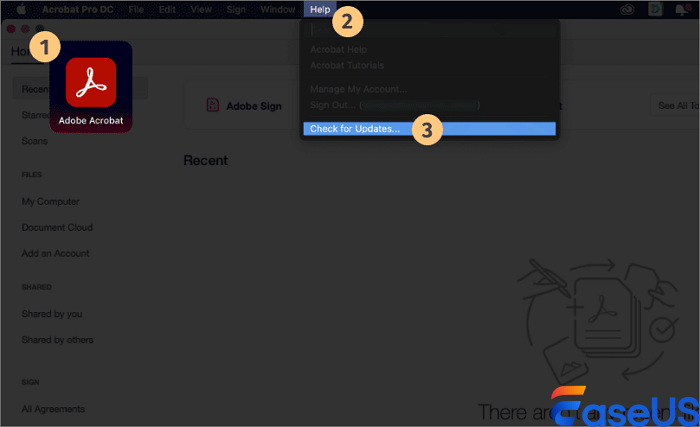
修復 3. 刪除加載項以解決 macOS 運行時錯誤
您也可以嘗試像這樣刪除 Excel 或 Word 中的加載項來修復此運行時錯誤。這裡,我們以Excel為例。請依照此處的步驟操作:
步驟 1.首先關閉所有 Microsoft 程式。導航至
步驟2.您也可以直接在Finder中搜尋SaveAsAdobePDF.xlam。
步驟 3.現在,刪除 SaveAsAdobePDF.xlam 並立即重新啟動 Excel。
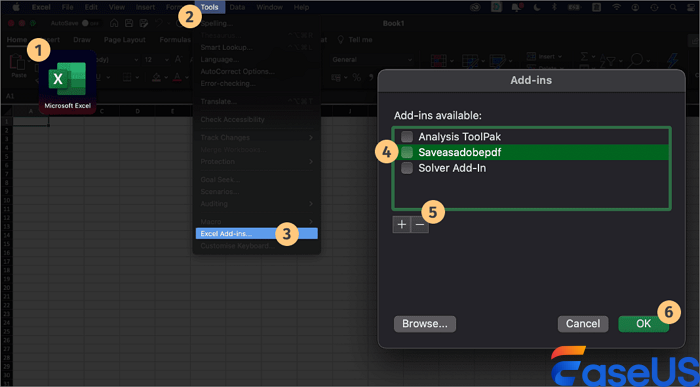
常見問題解答
閱讀本部分以獲取有關此運行時錯誤的更多資訊:
1. 如何修復 Mac 上的錯誤 53?
試試這個方法:
- 開啟 Word 或 PowerPoint,無論哪一個程式包含問題。從 Apple 選單右側的選單列中開啟以下任一選單。
- 點擊連結Creation 或SaveAsAdobePDF.xlam。
- 關閉 Word 和 PowerPoint 並重新啟動。這應該可以解決所有問題!
2. 如何修復 Mac 上的 Microsoft Word 錯誤?
- 退出所有程序。
- 在 Go選單上,按一下「首頁」>「庫」。
- 開啟首選項資料夾並將 com.
- 現在,開啟 Microsoft資料夾(在首選項中),然後拖曳 com.
- 啟動單字。
- 退出所有程序。
- 在 Go選單上,按一下“首頁”>“庫”
最後的話
EaseUS的這篇文章介紹如何修復此 Mac 運行時錯誤 53。您可以先使用EaseUSFixo Document Repair 修復損壞的文檔,然後嘗試更新 Acrobat Reader 或刪除 Excel 或 Word 中的加載項。
這篇文章有幫到您嗎?